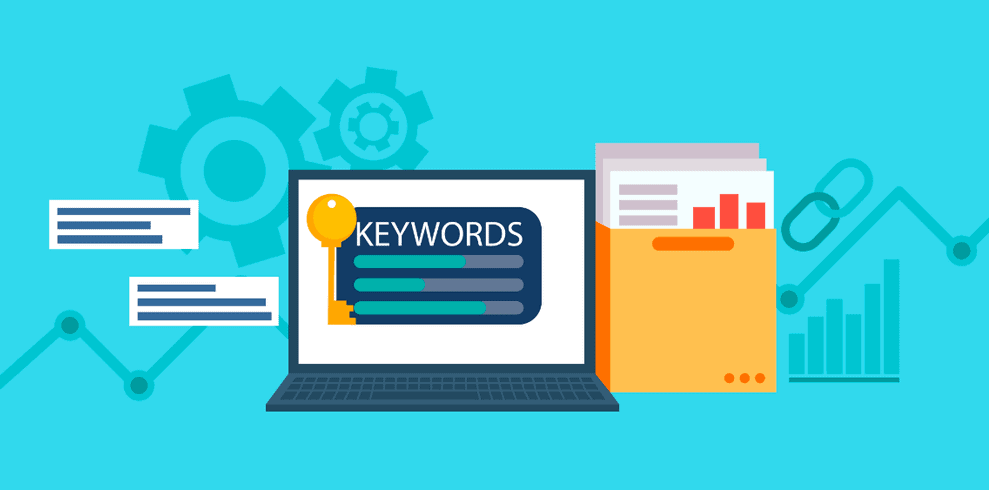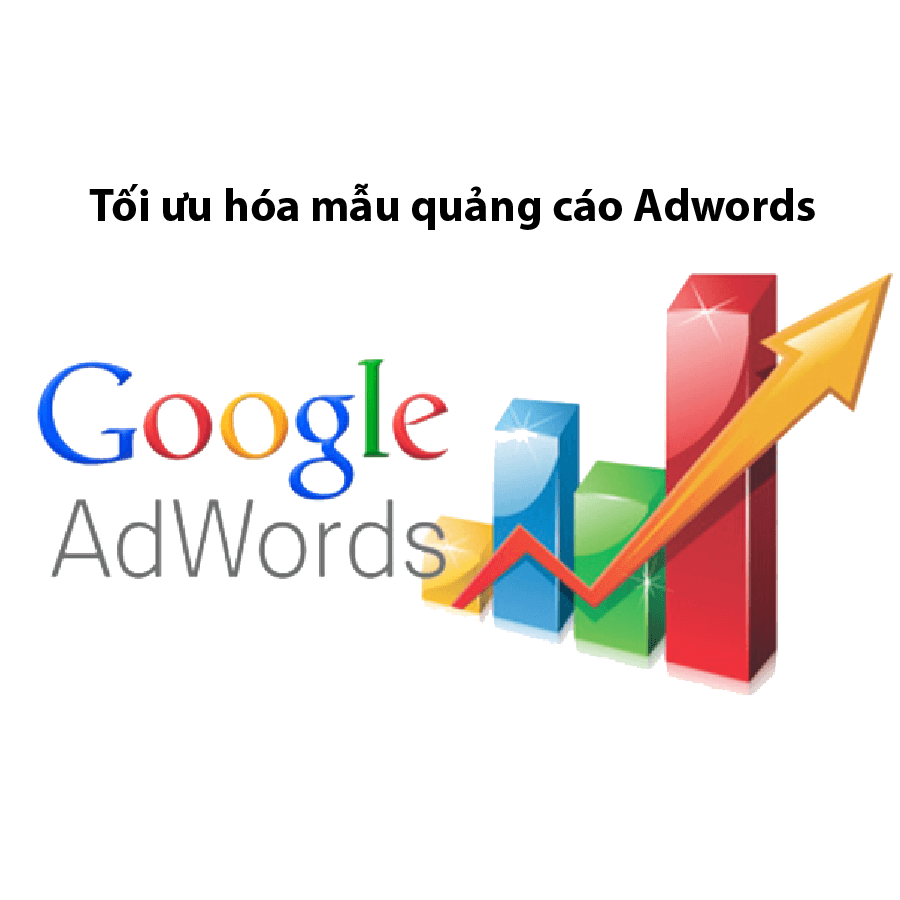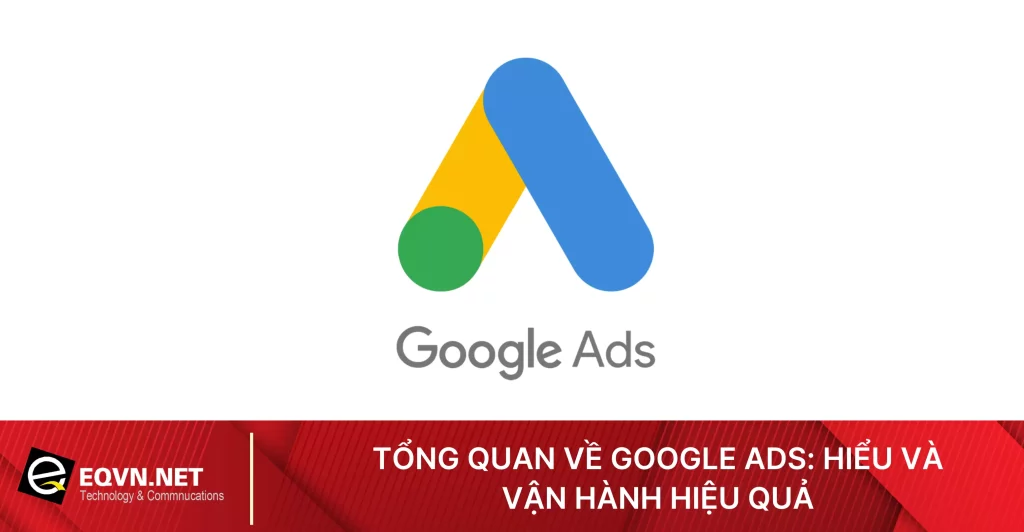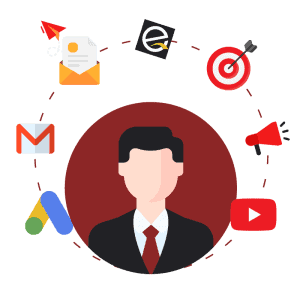Hướng dẫn căn bản về Google My Business
Tác giả: EQVN.NET | Chuyên mục: Google Adwords | Ngày cập nhật: 10 - 07 - 2020
Chia sẻ bài viết này:
Google my business là một công cụ miễn phí. Cho phép bạn quản lý cách doanh nghiệp của bạn xuất hiện trên Google Tìm kiếm và Bản đồ. Điều đó bao gồm thêm tên doanh nghiệp, địa điểm và giờ làm việc của bạn. Giám sát và trả lời đánh giá của khách hàng, thêm ảnh, học ở đâu và làm thế nào mọi người đang tìm kiếm bạn, và nhiều hơn nữa.
Nếu bạn mới bắt đầu với SEO địa phương, Google My Business của bạn là một nơi tuyệt vời để tập trung nỗ lực ban đầu của bạn. Khi mọi người tìm kiếm một sản phẩm hoặc dịch vụ gần họ. Họ thường rất gần với việc mua hàng. Và họ có thể ghé thăm một cửa hàng ngày hôm đó. Vì vậy, điều quan trọng là thông tin về doanh nghiệp của bạn sẽ hiển thị khi mọi người tìm kiếm Google chính xác, đầy đủ và được tối ưu hóa nhất có thể.
Để tìm hiểu cách tạo tài khoản Google My Business. Hãy xác minh doanh nghiệp của bạn và làm cho hiển thị của nó trở nên phổ biến nhất có thể. Google my business hoàn toàn miễn phí sử dụng. Yêu cầu duy nhất để sử dụng nó là bạn phải có một số tương tác trực tiếp với khách hàng của mình.
1. Tạo Google My Business
- Bước 1: Đăng nhập vào Tài khoản Google mà bạn muốn liên kết với doanh nghiệp của bạn (hoặc tạo Tài khoản Google nếu bạn chưa có tài khoản).
- Bước 2: Truy cập google.com/business và chọn thêm doanh nghiệp của bạn vào google.
- Bước 3: Nhập tên doanh nghiệp của bạn.
- Bước 4: Nhập địa chỉ doanh nghiệp của bạn.
- Bước 5: Nếu bạn muốn giao hàng cho khách thay vì họ đến cửa hàng của bạn. Hãy đánh dấu vào phần “tôi giao hàng hóa và dịch vụ cho khách hàng”. Và nếu bạn làm việc ở địa chỉ khác mà bạn không muốn hiển thị công khai, hãy ẩn địa chỉ Chỉ hiển thị vùng. Cuối cùng, chọn khu vực Giao hàng của bạn.
- Bước 6: Chọn danh mục doanh nghiệp của bạn. Cố gắng chọn danh mục chính xác nhất có thể – về cơ bản bạn đang nói với Google loại khách hàng nào sẽ thấy danh sách doanh nghiệp của bạn.
- Bước 7: Thêm số điện thoại doanh nghiệp hoặc trang web của bạn.
- Bước 8: Chọn một tùy chọn xác minh. Nếu bạn chưa sẵn sàng để xác minh doanh nghiệp của mình. Hãy nhấp vào Hãy thử một phương pháp khác khác nhau → Sau đó.
2. Cách xác minh doanh nghiệp của bạn trên Google
Một số cách xác mình, bạn có thể sử dụng:
– Bằng bưu thiếp
– Bằng điện thoại
– Bằng email
– Xác minh tức thì
– Xác minh hàng loạt
2.1 Xác minh bưu thiếp
Bước 1: Nếu bạn chưa đăng nhập vào Google my business. Hãy đăng nhập ngay bây giờ và chọn doanh nghiệp bạn muốn xác minh. (Nếu bạn đã đăng nhập, bạn sẽ ở bước xác minh.)
Bước 2: Đảm bảo địa chỉ doanh nghiệp của bạn chính xác. Tùy chọn: Thêm tên liên hệ – đó là người gửi bưu thiếp.

Hướng dẫn căn bản về google my business
- Bước 3: Nhấp vào “Thư.” Bưu thiếp sẽ đến tay bạn sau năm ngày – đảm bảo bạn không chỉnh sửa tên, địa chỉ hoặc danh mục doanh nghiệp của mình (hoặc yêu cầu mã mới) trước khi thư đến, vì điều này có thể trì hoãn quá trình.
- Bước 4: Khi bạn đã nhận được bưu thiếp, hãy đăng nhập vào google my business. Nếu bạn có nhiều hơn một địa điểm kinh doanh, hãy chọn địa điểm bạn muốn xác minh. Nếu bạn chỉ có một, chọn “Xác minh ngay”.
- Bước 5: Trong trường Mã, nhập mã xác minh năm chữ số trên bưu thiếp của bạn. Nhấp vào “Gửi.”
Nếu bạn không nhận được bưu thiếp hoặc bạn mất nó, bạn có thể yêu cầu mã mới bằng cách đăng nhập vào Google my business và nhấp vào biểu ngữ màu xanh “Yêu cầu mã khác” ở đầu màn hình.
2.2 Xác minh điện thoại
Google cho phép một số doanh nghiệp xác minh vị trí của họ qua điện thoại. Nếu bạn đủ điều kiện, bạn sẽ thấy tùy chọn “Xác minh qua điện thoại” khi bạn bắt đầu quá trình xác minh.
- Bước 1: Nếu bạn chưa đăng nhập vào google my business. Hãy đăng nhập ngay bây giờ và chọn doanh nghiệp bạn muốn xác minh. (Nếu bạn đã đăng nhập, bạn sẽ ở bước xác minh.)
- Bước 2: Đảm bảo số điện thoại của bạn là chính xác, sau đó chọn “Xác minh qua điện thoại”.
- Bước 3: Nhập mã xác minh từ văn bản bạn nhận được.
2.3 Email xác thực
Google cho phép một số doanh nghiệp xác minh vị trí của họ qua điện thoại. Nếu bạn đủ điều kiện, bạn sẽ thấy tùy chọn “Xác minh qua email” khi bạn bắt đầu quá trình xác minh.
- Phần 1: Nếu bạn chưa đăng nhập vào Google my business, hãy đăng nhập ngay bây giờ và chọn doanh nghiệp bạn muốn xác minh. (Nếu bạn đã đăng nhập, bạn sẽ ở bước xác minh.)
- Bước 2: Đảm bảo địa chỉ email của bạn là chính xác, sau đó chọn “Xác minh bằng email”.
- Bước 3: Truy cập hộp thư đến của bạn, mở email từ Google my business và nhấp vào nút xác minh trong email.
2.4 Xác minh tức thì
Nếu bạn đã xác minh doanh nghiệp của mình với Google Search Console (một công cụ miễn phí cho phép bạn quản lý hiệu suất và sức khỏe tìm kiếm của trang web của bạn), bạn có thể xác minh ngay email của mình.
- Bước 1: Đăng nhập vào Google my business bằng chính tài khoản bạn đã sử dụng để xác minh doanh nghiệp của mình với Google Search Console. (Một số danh mục doanh nghiệp không đủ điều kiện để xác minh tức thì, vì vậy nếu bạn không nhận được thông báo yêu cầu bạn xác minh danh sách, bạn sẽ phải sử dụng một phương thức xác minh khác.)
2.5 Xác minh hàng loạt
Nếu bạn vận hành hơn 10 địa điểm cho cùng một doanh nghiệp – và bạn không phải là doanh nghiệp dịch vụ hoặc đại lý quản lý địa điểm cho nhiều doanh nghiệp – bạn có thể đủ điều kiện để xác minh hàng loạt.
- Bước 1: Nếu bạn chưa đăng nhập vào Google my business, hãy đăng nhập ngay bây giờ và chọn một địa điểm. Nhấp vào “Nhận xác minh” bên cạnh tên của nó.
- Bước 2: Nhấp vào “Chuỗi.”
- Bước 3: Điền vào biểu mẫu xác minh bằng tên doanh nghiệp của bạn (cũng như công ty mẹ, nếu có), quốc gia hoặc quốc gia nơi bạn hoạt động, tất cả tên liên hệ (tức là mọi người sẽ sử dụng tài khoản Google My Business), liên hệ với điện thoại số, email của người quản lý doanh nghiệp (ai đó tại doanh nghiệp có thể xác minh bạn là đại diện của doanh nghiệp đó) và địa chỉ email của Trình quản lý tài khoản Google của bạn.
- Bước 4: Gửi mẫu xác minh. Google có thể mất tới một tuần để xem xét và xử lý khiếu nại của bạn.
3. Cách tối ưu hóa danh sách Google my business của bạn
Khi bạn đã xác minh doanh nghiệp của mình, đã đến lúc kết thúc việc tìm hiểu hồ sơ của bạn.
Chuyển đến mục điều chỉnh Google My Business, nhấp vào danh sách bạn muốn làm việc, chọn “Thông tin”, sau đó chọn một phần để điền hoặc cập nhật.

Hướng dẫn căn bản về google my business
Thêm càng nhiều thông tin và phương tiện càng tốt, bao gồm ảnh hồ sơ doanh nghiệp, khu vực bạn phục vụ, giờ, thuộc tính của bạn, ngày và năm bạn mở và số điện thoại công cộng và URL trang web.

Hướng dẫn căn bản về google my business
Tại bất kỳ thời điểm nào, bạn có thể chỉnh sửa hồ sơ doanh nghiệp của mình bằng cách đăng nhập vào mục điều chỉnh google my business của bạn, nhấp vào “Thông tin”, nhấp vào bút chì bên cạnh trường bạn muốn chỉnh sửa, thực hiện thay đổi và sau đó chọn “Áp dụng”.

Hướng dẫn căn bản về google my business
3.1 Cover photo
Theo Google, các doanh nghiệp có ảnh nhìn thấy nhiều nhấp chuột hơn 35% vào trang web và yêu cầu cao hơn 42% cho chỉ đường lái xe trong Google Maps.

Hướng dẫn căn bản về google my business
Ảnh phải rộng tối thiểu 720 pixel, cao 720 pixel và các tệp JPG hoặc PNG.
3.2 Ảnh bìa
Ảnh bìa Google My Business của bạn là một trong những ảnh quan trọng nhất. Vì nó hiển thị phía trước và trung tâm trong danh sách của bạn.

Hướng dẫn căn bản về google my business
Cùng với hồ sơ của bạn và ảnh bìa, bạn có thể và nên tải lên các hình ảnh khác để làm cho danh sách của bạn thêm thông tin và hấp dẫn.
3.3 Google My Business Videos
Bạn cũng có thể thêm video. Video phải là:
- 30 giây hoặc ngắn hơn
- 100 MB hoặc nhỏ hơn
- Độ phân giải 720p trở lên
Video có thể thêm một số loại vào hồ sơ của bạn và làm cho bạn nổi bật giữa các doanh nghiệp khác trong danh mục của bạn. Tuy nhiên, đừng lo lắng nếu bạn không có bất kỳ hình ảnh nào – không giống như ảnh, chúng không bắt buộc phải có.
3.4 Google My Business Reviews
Một trong những cách tốt nhất để khuyến khích khách hàng trong tương lai để lại đánh giá tích cực. Bạn hãy trả lời lại đánh giá của họ để thể hiện sự biết ơn của bạn với người đánh giá và nó cũng làm cho đánh giá tích cực đó nổi bật trong danh sách của bạn và ảnh hưởng đến mọi người để lại đánh giá của riêng họ.
Đây là một mẫu trả lời cho một khách hàng hài lòng:
Cảm ơn bạn đã kinh doanh của bạn, [tên]! Chúng tôi rất vui vì bạn thích [sản phẩm, ví dụ “bánh việt quất”] – đó cũng là một trong những sản phẩm yêu thích của chúng tôi. Hy vọng sớm gặp lại bạn tại [tên doanh nghiệp].
Bạn cũng nên trả lời các đánh giá tiêu cực để cho thấy bạn trân trọng với họ và xoa dịu người mua không hài lòng. Nhưng hãy chắc chắn rằng bạn cực kỳ lịch sự. Nếu bạn quay lại tấn công họ sẽ chỉ khiến bạn trông không chuyên nghiệp.
Cảm ơn bạn đã phản hồi, [tên] và tôi vô cùng xin lỗi [sản phẩm / trải nghiệm] đã không đáp ứng mong đợi của bạn. [Nếu bạn đã thực hiện một thay đổi, hãy đề cập đến nó ở đây – ví dụ: “Bây giờ chúng tôi sẽ kiểm tra lại các đơn đặt hàng để đảm bảo mọi người đều nhận được chính xác những gì họ yêu cầu.”] Nếu bạn muốn quay lại, chúng tôi ‘ d hạnh phúc để cung cấp cho bạn [sản phẩm] về nhà. Trong mọi trường hợp, cảm ơn cho doanh nghiệp của bạn, và tôi hy vọng chúng ta có thể làm tốt hơn vào lần tới.
3.5 Google My Business App
Google my business cũng có sẵn ở dạng ứng dụng cho cả hai iOS và Android .
Bạn có thể sử dụng ứng dụng để:
– Cập nhật giờ làm việc, địa điểm, thông tin liên lạc và mô tả của bạn
– Đăng trạng thái và hình ảnh
– Xem thông tin chi tiết tìm kiếm
Bạn không thể sử dụng ứng dụng để:
– Xóa danh sách doanh nghiệp của bạn
– Thay đổi cài đặt của nó
– Trao quyền sở hữu danh sách cho người dùng khác
4. So sánh Google My Business và Google Places, Business và Google+
Google Địa điểm từng là công cụ của Google để chủ sở hữu quản lý hồ sơ doanh nghiệp của họ. Nhưng nó đã ngừng hoạt động vào năm 2014. Bây giờ google my business là trung tâm trung tâm để quản lý cách doanh nghiệp của bạn xuất hiện trên Google Tìm kiếm, Bản đồ và Google+.
Vậy, Google+ là gì? Đó là mạng xã hội của Google (ví dụ gần nhất có lẽ là Facebook). Bạn có thể tham gia hoặc bắt đầu Cộng đồng – các nhóm công khai hoặc riêng tư được tổ chức xung quanh một chủ đề, như Đan – và theo dõi hoặc tạo Bộ sưu tập – nghĩ các bảng Pinterest.
Tài khoản Google+ cho doanh nghiệp của bạn cho phép bạn tương tác với các nhóm thích hợp và đăng ảnh và cập nhật. Nói cách khác, nó giống như một trang Facebook cho doanh nghiệp của bạn. Bạn có thể truy cập tài khoản Google+ của mình từ mục điều chỉnh của Google My Business (nhưng tài khoản Google+ không cần thiết phải có tài khoản Google my business).
Bạn có cần một tài khoản Google+ không? Không – và nếu bạn thiếu thời gian, cách tốt hơn là tập trung vào các kênh tiếp thị hoặc phương tiện truyền thông xã hội khác. Bạn có cần tài khoản Google My Business không? Nếu bạn đang nhắm mục tiêu khách hàng địa phương, bạn nên sử dụng nó.
Google my business là một trong các công cụ hữu ích cho doanh nghiệp của bạn trong hoạt động công nghệ số trên google. Ngoài ra, google còn cung cấp thêm nhiều công cụ khác như google ads, google drive, SEO, Email Marketing…. Bạn có thể tham khảo thêm thông tin về các công cụ đó tại đây.
Nếu bạn cần hiểu sâu hơn về quảng cáo google (Google Ads), bạn có thể tham khảo thêm chương trình đào tạo Google Ads tại EQVN. Click here
:
EQVN là đơn vị tiên phong trong lĩnh vực đào tạo khóa học Digital Marketing từ năm 2009 và là đối tác chính thức của Facebook và Google. Với kinh nghiệm hơn 20 năm, chúng tôi sẽ cung cấp cho bạn những kiến thức Digital Marketing mới nhất và hữu ích nhất! Tìm hiểu thêm về EQVN tại đây nhé!
Chia sẻ bài viết này:
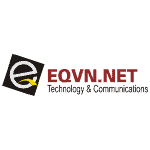
EQVN.NET - Đào tạo, tư vấn giải pháp & triển khai Digital Marketing
EQVN là đơn vị tiên phong trong lĩnh vực đào tạo Digital Marketing tại Việt Nam từ năm 2003. Là đối tác chính thức với Facebook, Google, Zalo và các đối khác trong ngành
Bài viết cùng chủ đề
Việc không lựa chọn đúng Keyword mục tiêu sẽ dẫn bạn đi sai đường và hậu quả là cho dù từ khóa đó có lên…
Có nhiều số liệu mà các nhà quảng cáo PPC nên tập trung vào để đảm bảo ROI mạnh từ các chiến dịch của họ. Tỷ…
Với khả năng tiếp cận hàng tỷ người dùng trên toàn thế giới thông qua công cụ tìm kiếm Google và các trang web đối…
Bạn muốn tối ưu chi phí và tăng hiệu quả quảng cáo Google Ads? Bài viết này sẽ giúp bạn khám phá mô hình Cost…
Tính phí quảng cáo trên Google là điều mọi nhà quảng cáo cần nắm rõ để tối ưu hóa ngân sách. Bài viết này giải…
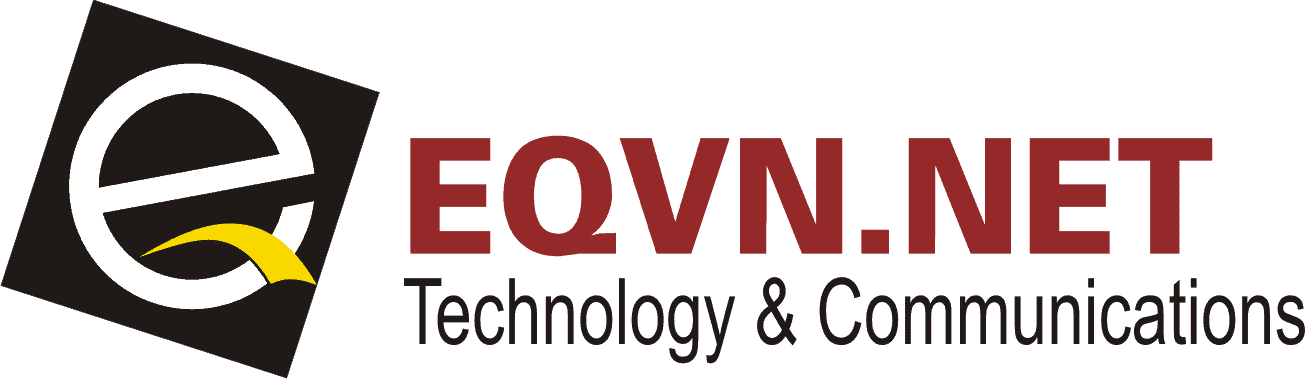
ĐÀO TẠO, TƯ VẤN GIẢI PHÁP VÀ TRIỂN KHAI DIGITAL MARKETING
EQVN.NET
Được thành lập vào tháng 4 năm 2003 và bắt đầu đào tạo Digital Marketing vào năm 2009. Với mục tiêu, Hỗ trợ doanh nghiệp và các cá nhân nắm bắt cơ hội và khai thác tối đa ứng dụng của Internet vào hoạt động kinh doanh.
Liên hệ chúng tôi qua mạng xã hội
KHÓA HỌC NỔI BẬT
Cập nhật những thông tin hữu ích về Digital Marketing mỗi tuần